Работая с различными проектами и программами на языке Java, многие разработчики сталкиваются с проблемой увеличения Java heap space при запуске приложений в IntelliJ IDEA. Heap space - это область памяти, которая выделяется для работы с объектами в Java-приложениях. Если размер этой области не достаточен, то возникают проблемы с работой программы. В данной статье мы рассмотрим полезные советы и инструкцию по увеличению Java heap space в IDEA, чтобы избежать подобных проблем.
Первым шагом является открытие файла idea.vmoptions. Для этого необходимо найти исполняемый файл IDEA, кликнуть на него правой кнопкой мыши и выбрать "Show Package Contents". Затем открыть папку "Contents" и найти файл idea.vmoptions. Этот файл отвечает за настройку JVM (Java Virtual Machine) для работы в IntelliJ IDEA.
Далее необходимо открыть файл idea.vmoptions в текстовом редакторе и добавить опцию -Xmx для увеличения максимального размера Java heap space. Например, можно указать -Xmx2g, что означает выделение 2 гигабайт памяти для Java heap space. Если вам требуется больше памяти, вы можете указать другое значение, например, -Xmx4g для выделения 4 гигабайт.
После внесения изменений в файл idea.vmoptions необходимо сохранить его и запустить IntelliJ IDEA. В результате, Java heap space будет увеличена в соответствии с указанной опцией, что позволит выполнять большие и сложные проекты без проблем с памятью.
Почему увеличение Java heap space в IDEA важно
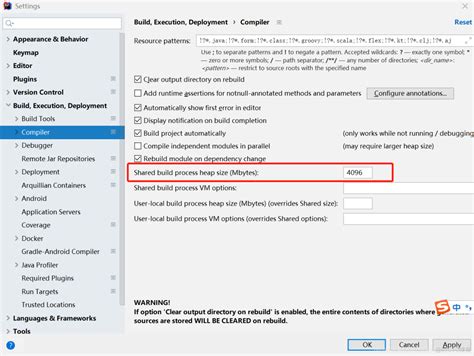
Использование IntelliJ IDEA для разработки Java-приложений также требует обильного использования Java heap space. Однако по умолчанию IDEA назначает ограниченный объем памяти для Java heap space, что может привести к снижению производительности приложения и возникновению ошибок OutOfMemoryError.
Увеличение Java heap space в IDEA позволяет увеличить объем выделяемой памяти и тем самым предотвратить возникновение проблем с управлением памятью. Это особенно важно при работе с большими проектами и приложениями, которые требуют большого объема памяти для эффективной работы.
Как увеличить Java heap space в IDEA
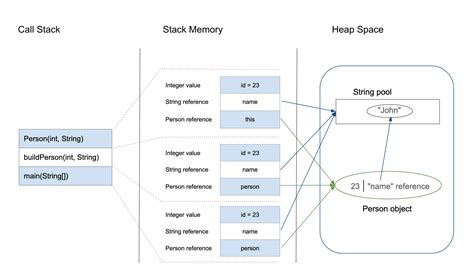
Вот несколько полезных советов и инструкций о том, как увеличить Java heap space в IntelliJ IDEA:
| Шаг | Описание |
|---|---|
| 1 | Откройте файл idea.vmoptions, чтобы отредактировать его. Для этого выберите пункт меню Help > Edit Custom VM Options. |
| 2 | Увеличьте значение параметра -Xmx, чтобы увеличить Java heap space. Например, вы можете использовать значение -Xmx2g, чтобы выделить 2 гигабайта памяти. |
| 3 | Сохраните и закройте файл. |
| 4 | Перезапустите IntelliJ IDEA, чтобы изменения вступили в силу. |
Теперь у вас должно быть больше Java heap space в IntelliJ IDEA для более эффективной работы с проектами. Если вам все еще не хватает памяти, вы можете повторить эти шаги и увеличить значение параметра -Xmx еще больше.
Не забывайте, что увеличение Java heap space может потребовать больше ресурсов системы, поэтому рекомендуется быть внимательным при увеличении этого параметра и следить за общим использованием памяти.
Полезные советы по увеличению Java heap space в IDEA
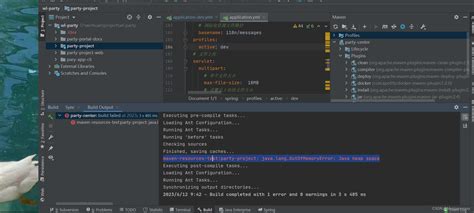
1. Как увеличить Java heap space в IntelliJ IDEA?
IntelliJ IDEA - это одна из самых популярных интегрированных сред разработки на языке Java. Она использует Java Virtual Machine (JVM), чтобы выполнить ваш код, и настройка размера Java heap space может быть полезной, особенно при работе с большими проектами или приложениями.
Увеличение Java heap space в IntelliJ IDEA можно выполнить, добавив опции JVM в файл конфигурации IDEA. Следуйте следующим шагам:
- Запустите IntelliJ IDEA.
- Откройте панель настроек (Settings) через меню File -> Settings или нажав Ctrl + Alt + S на клавиатуре.
- В поисковой строке введите "VM options".
- Найдите опцию "Override default VM options" и установите флажок напротив нее.
- В поле "VM options" введите опции JVM для увеличения Java heap space. Например, -Xmx2g установит максимальный размер Java heap в 2 гигабайта.
- Нажмите "Apply" и "OK", чтобы сохранить изменения и закрыть панель настроек.
- Перезапустите IntelliJ IDEA, чтобы изменения вступили в силу.
2. Как выбрать правильный размер Java heap space?
При выборе размера Java heap space важно учитывать объем доступной памяти на вашем компьютере и требования вашего проекта или приложения. Если у вас есть большой проект или приложение, использующее много памяти, увеличение размера Java heap space может быть полезным для предотвращения ошибок OutOfMemoryError.
Однако, установка слишком большого значения может привести к избыточному использованию памяти и замедлению работы компьютера. Рекомендуется начать с небольшого значения, например, 1-2 гигабайта, и по мере необходимости увеличивать его.